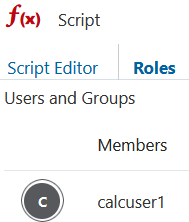Tilgang til beregninger
Hvis du har applikasjonstillatelsen Databaseoppdatering, har du tilgang til å kjøre standardberegningen på kuben (fra Smart View) samt kjøre spesifikke beregningsskript som er klargjort for deg. Hvis du har applikasjonstillatelsen Applikasjonsstyrer eller Databasestyrer, har du privilegier og rettigheter til å utføre alle beregninger samt klargjøre tilgang til å utføre spesifikke beregningsskript.
Når du skal klargjøre en bruker for tilgang til utførelse av beregningsskript i Web-grensesnittet for Essbase, må du først klargjøre brukeren for den aktuelle applikasjonen med tillatelsen Databaseoppdatering og deretter legge til brukeren i fanen Roller i redigeringsprogrammet for beregningsskript.
- Åpne applikasjonen på siden Applikasjoner.
- Klikk på Tilpasning, og klikk deretter på Tillatelser.
- Klikk på Legg til. En liste over brukere og grupper vises.
Merknad:
Selv om du klikker på Legg til i denne dialogboksen, kan du ikke legge til nye brukere. Du kan i stedet legge til brukere som allerede er klargjort ved hjelp av en identitetsleverandør. Dette emnet forutsetter at du har klargjort brukere. Det finnes flere måter å klargjøre Essbase-brukere på. Se Administrere Essbase-brukerroller og applikasjonstillatelser for uavhengige implementeringer, eller Administrere brukere og roller for stakkimplementeringer. - Klikk på Legg til
 ved siden av en bruker.
ved siden av en bruker. - Klikk på Lukk
 for å lukke brukerlisten.
for å lukke brukerlisten. - Velg Databaseoppdatering for brukeren som legges til.
- Gi tilgang til beregningsskriptet.
- Velg siden Generelt i den åpne applikasjonen, og åpne databasen (kuben).
- Klikk på Skript og deretter Beregningsskript.
- Klikk på skriptnavnet.
- Klikk på Roller, og klikk deretter på Legg til medlemmer
 .
. - Klikk på Legg til
 ved siden av brukernavnet.
ved siden av brukernavnet. - Klikk på Lukk
 .
. - Brukeren vises som et medlem av skriptet.
- Klikk på menyen Handlinger til høyre for applikasjonsnavnet på siden Applikasjoner.
- Velg Inspiser og deretter Tillatelser.
- Klikk på Legg til
 til høyre for dialogboksen.
til høyre for dialogboksen.
En liste over brukere og grupper vises.
- Klikk på Legg til
 ved siden av en bruker.
ved siden av en bruker. - Velg Databaseoppdatering.
- Gi tilgang til beregningsskriptet.
- Utvid applikasjonen på siden Applikasjoner, og klikk på menyen Handlinger til høyre for kubenavnet.
- Velg Inspiser og deretter Skript.
- Velg Beregningsskript.
- Klikk på skriptnavnet.
- Velg Roller.
- Klikk på Legg til
 .
. - Klikk på Legg til
 ved siden av brukernavnet.
ved siden av brukernavnet. - Klikk på Lukk.
Brukeren vises som et medlem av skriptet.